Functies in- of uitschakelen in Windows 10
Bijgewerkt Januari 2023: Krijg geen foutmeldingen meer en vertraag je systeem met onze optimalisatietool. Haal het nu op - > deze link
- Download en installeer de reparatietool hier.
- Laat het uw computer scannen.
- De tool zal dan repareer je computer.
Veel van de functies die bij Windows 10 worden geleverd, kunnen worden in- of uitgeschakeld zonder hulp van tools van derden. Men kan functies zoals Internet Explorer, Windows PowerShell, Windows Media Player, XPS Viewer, Windows Sandbox en vele andere functies uitschakelen via de Windows-functies in het Configuratiescherm.
Hetzelfde kan ook worden gebruikt om functies in te schakelen zoals Hyper-V en Telnet Client, die standaard zijn uitgeschakeld in Windows 10.
Hoewel deze methode handig is om veel functies in of uit te schakelen, kan deze niet worden gebruikt om native apps en belangrijke functies zoals Cortana of Bestandsverkenner te verwijderen. Als je wilt selecteren wat je wilt installeren met Windows 10, gebruik dan een programma zoals NTLite.
Met deze methode kunt u .Net Framework, Hyper-V, Internet Explorer, Windows Media Player, Microsoft Print to PDF, Windows PowerShell 2.0, Work Folders Client, Windows Fax and Scan, XPS Services, XPS in- of uitschakelen Viewer en verschillende andere functies.
Belangrijke opmerkingen:
U kunt nu pc-problemen voorkomen door dit hulpmiddel te gebruiken, zoals bescherming tegen bestandsverlies en malware. Bovendien is het een geweldige manier om uw computer te optimaliseren voor maximale prestaties. Het programma herstelt veelvoorkomende fouten die kunnen optreden op Windows-systemen met gemak - geen noodzaak voor uren van troubleshooting wanneer u de perfecte oplossing binnen handbereik hebt:
- Stap 1: Downloaden PC Reparatie & Optimalisatie Tool (Windows 11, 10, 8, 7, XP, Vista - Microsoft Gold Certified).
- Stap 2: Klik op "Start Scan" om problemen in het Windows register op te sporen die PC problemen zouden kunnen veroorzaken.
- Stap 3: Klik op "Repair All" om alle problemen op te lossen.
Schakel functies in Windows 10 in of uit
In deze handleiding zullen we zien hoe u een functie in Windows 10 kunt in- of uitschakelen.
Stap 1: open het klassieke configuratiescherm. Typ hiervoor Configuratiescherm in het menu Start of het zoekvak op de taakbalk en druk vervolgens op de Enter-toets.
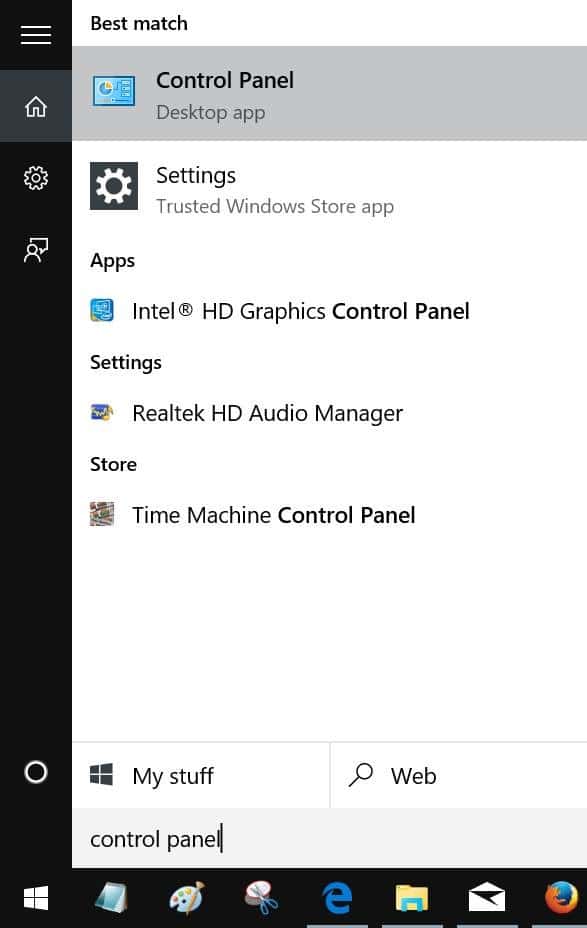
Stap 2: onder Programma's, klik op Een programma verwijderen om het venster Programma's en onderdelen te openen.
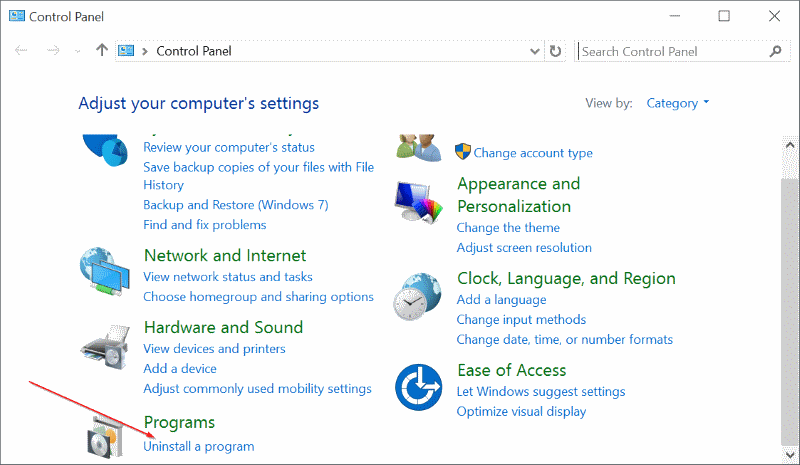
Tip: u kunt snel Programma's en onderdelen starten door Appwiz.cpl te typen in het opdrachtvak Uitvoeren.
Stap 3: Klik in het linkerdeelvenster op de link Windows-onderdelen in- of uitschakelen . Met deze actie wordt het dialoogvenster Windows-onderdelen geopend.
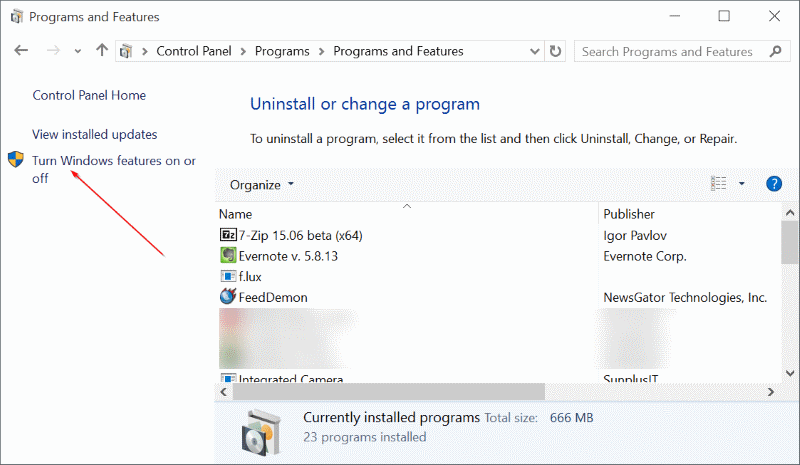
Stap 4: u ziet een vinkje naast de functies die zijn ingeschakeld. Om een functie uit te schakelen, hoeft u alleen maar het selectievakje uit te schakelen.
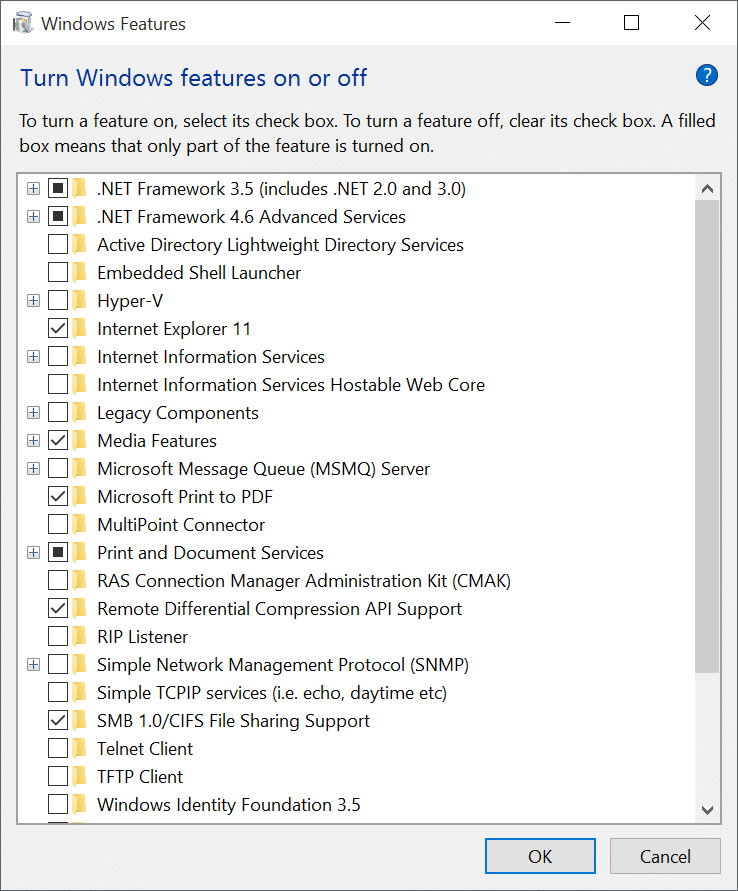
Selecteer of deselecteer functies die u wilt in- of uitschakelen en klik vervolgens op de knop OK. Als u het bevestigingsvenster ziet, klikt u op de knop Ja. Start uw computer opnieuw op als daarom wordt gevraagd.
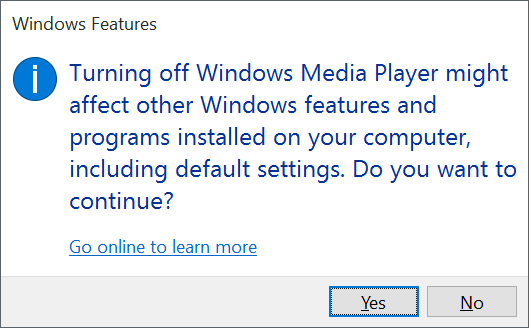
Dat is het!

